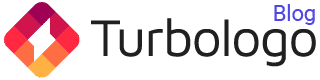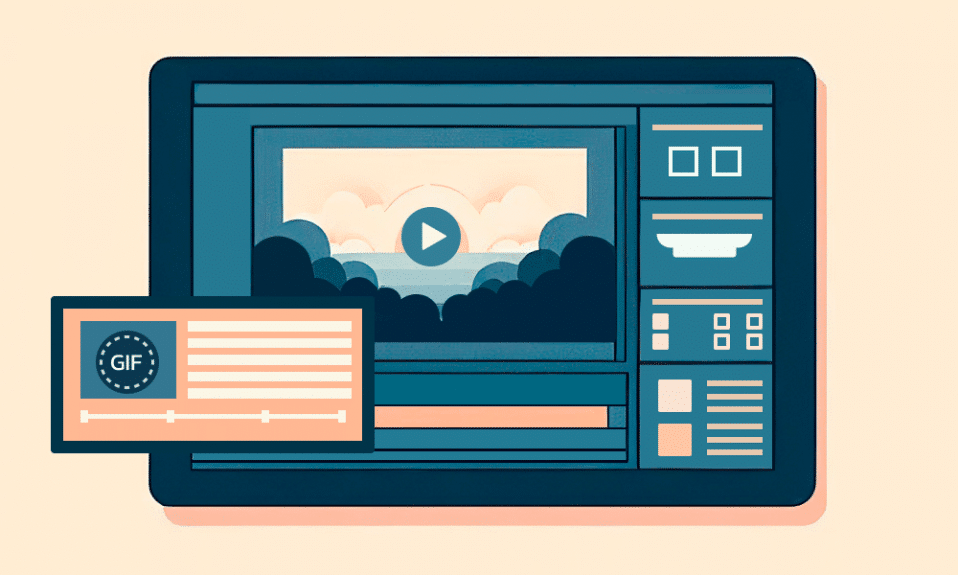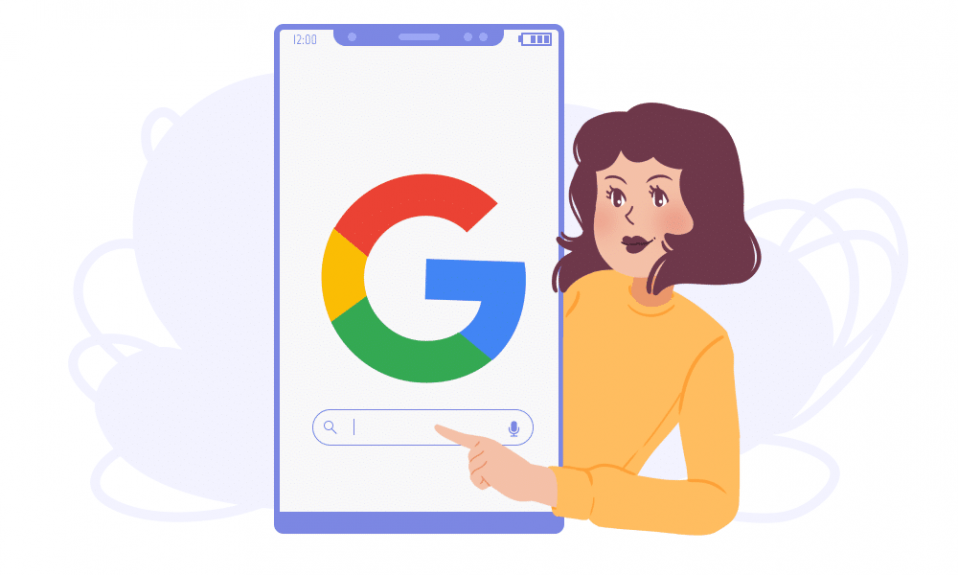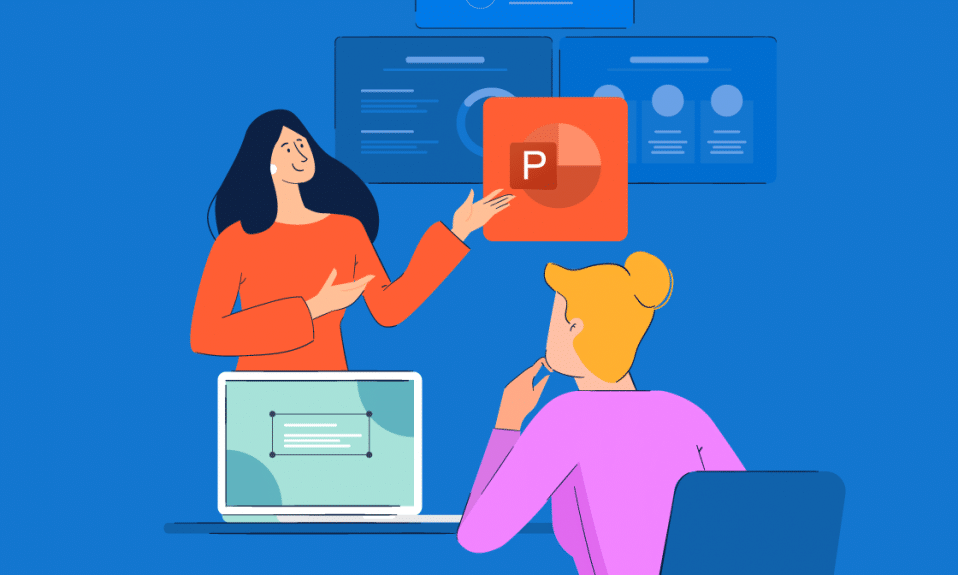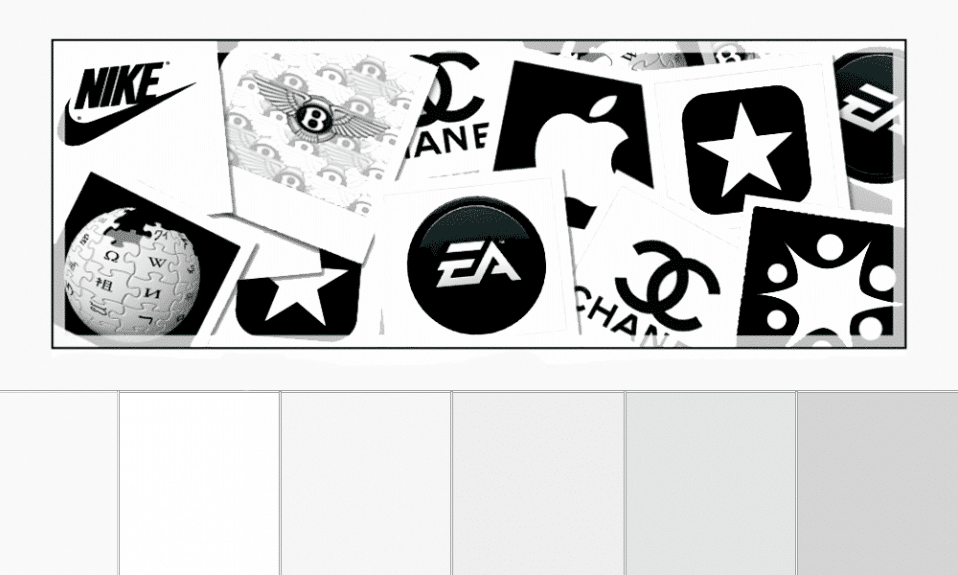Le GIF animate sono una forma popolare di comunicazione visiva per un motivo: sono divertenti e informative!
Le GIF sono utilizzate in modo ottimale per ritagliare i vostri momenti preferiti da un contenuto video. Se non sapete come creare una GIF da un video, questo articolo vi spiega alcuni modi.
Crea il tuo logo con il Turbologo logo maker. Ci vogliono meno di 5 minuti e non sono necessarie competenze di progettazione.
Crea un logoQuali sono le caratteristiche di una GIF?
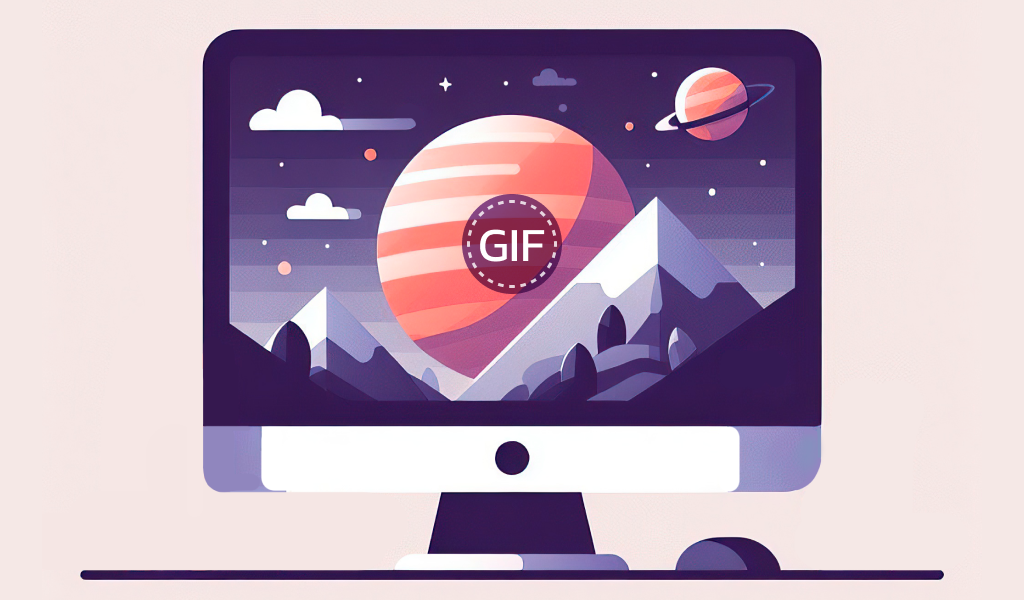
GIF, acronimo di Graphics Interchange Format, è un file video compresso dinamicamente.
È una sorta di presentazione accelerata di un insieme di immagini compresse. Le GIF possono essere create sia da file fotografici che da file video.
La differenza principale tra le GIF e gli altri formati video e immagine è la loro dimensione.
Come creare una gif da un video
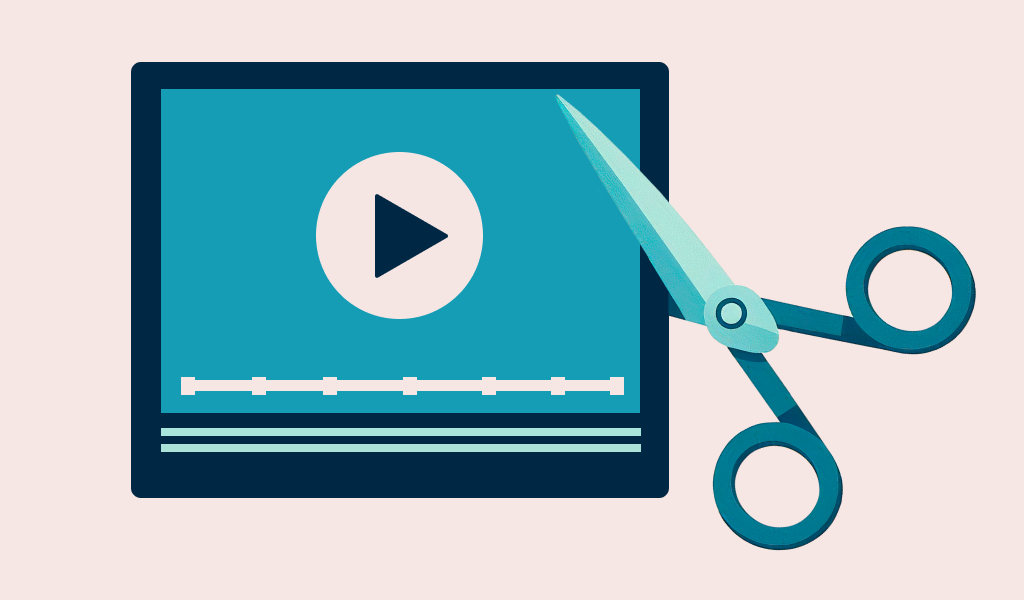
Uno degli strumenti più diffusi per la creazione di GIF da video è il servizio online Snagit. Tutto ciò che serve è una registrazione dello schermo o un video a scelta. Creare un file GIF attraverso il programma è molto semplice.
Uno degli strumenti più diffusi per la creazione di GIF da video è il servizio online Snagit. Tutto ciò che serve è una registrazione dello schermo o un video a scelta. Creare un file GIF attraverso il programma è molto semplice.
Ritagliare il video e creare la propria gif
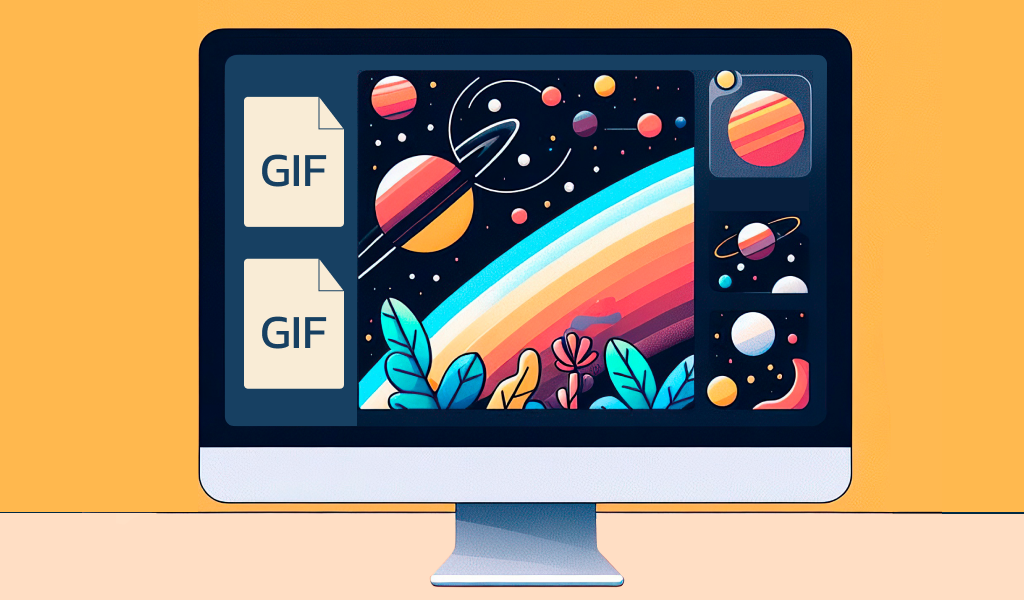
Con Snagit è possibile creare un file GIF da un video di qualsiasi lunghezza. È sufficiente tagliare il clip alla lunghezza desiderata utilizzando gli indicatori verdi e rossi. Una volta selezionato il video, fare clic sul pulsante per salvare il video o il frammento selezionato come file GIF animato
Ottimizzare il file per le vostre esigenze
Dal menu a comparsa, selezionare “Usa selezione” o “Usa tutto il video”, a seconda di ciò che si desidera fare. Quindi selezionare una delle seguenti opzioni:
Video schermo (predefinito). Utilizzare questa opzione se il file GIF è una registrazione dello schermo;
Video mp4 o webm ad alta risoluzione. Utilizzare questa opzione se il file GIF contiene video o giochi dal mondo reale;
Dimensione file ridotta. Utilizzare questa opzione per ottimizzare le dimensioni del file. Snagit riduce le dimensioni a un massimo di 200 pixel in larghezza e altezza.
Se si desidera qualcosa di veramente fuori dal comune, utilizzare la modalità personalizzata. In essa è possibile personalizzare la frequenza dei fotogrammi, le dimensioni della gif, la gestione dell’animazione.
Come creare una gif in Adobe Photoshop
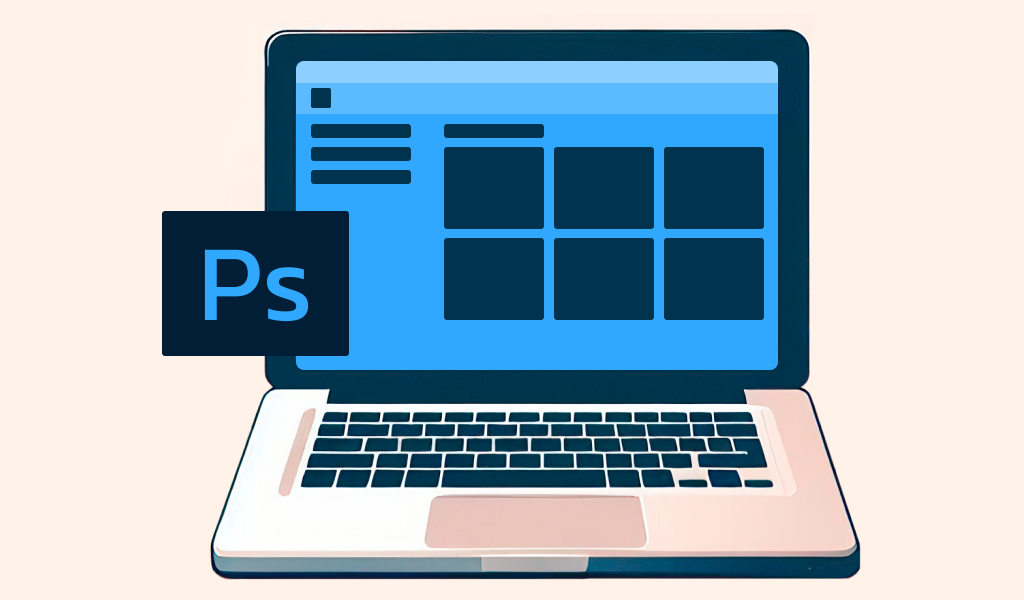
Adobe Photoshop è uno dei metodi più diffusi per creare GIF. Per questo processo è possibile utilizzare fotogrammi video, fotogrammi di animazione o anche immagini fisse.
Per creare una GIF seguite i passaggi seguenti:
Creare un’animazione fotogramma per fotogramma nel pannello della timeline.
Aprire il pannello della timeline con l’opzione finestra aperta. Nel pannello della timeline vengono visualizzati i livelli. Selezionare l’opzione Animazione fotogramma per fotogramma.
Quindi selezionare i singoli livelli e separarli in fotogrammi. Eseguire questa operazione nel pannello della timeline.
Regolare il tempo e impostare l’animazione in loop.
È possibile impostare il tempo per le singole immagini fotogramma per fotogramma. In questo modo è possibile decidere la durata di ciascun fotogramma nel prodotto finito. Impostare l’animazione in modo che si ripeta selezionando l’opzione Per sempre nel menu di ripetizione.
Esportate il vostro nuovo file GIF in loop, salvatelo e inviatelo ovunque!
Esportare la versione animata finale facendo clic su File → Esporta → Salva per il Web. In questo modo la gif sarà visualizzata in anteprima e disponibile per la visualizzazione.
Selezionare GIF o PNG come formato immagine GIF dal menu e salvare! La gif è ora pronta per essere inviata.
Ora è possibile utilizzare Photoshop per creare un’immagine GIF in loop, perfetta per molte attività.
Tuttavia, Photoshop ha alcune limitazioni. Per creare una GIF è necessario imparare le istruzioni dell’interfaccia e attendere la conversione della gif, ma non ci sono pubblicità.
Come creare una GIF con gli strumenti online
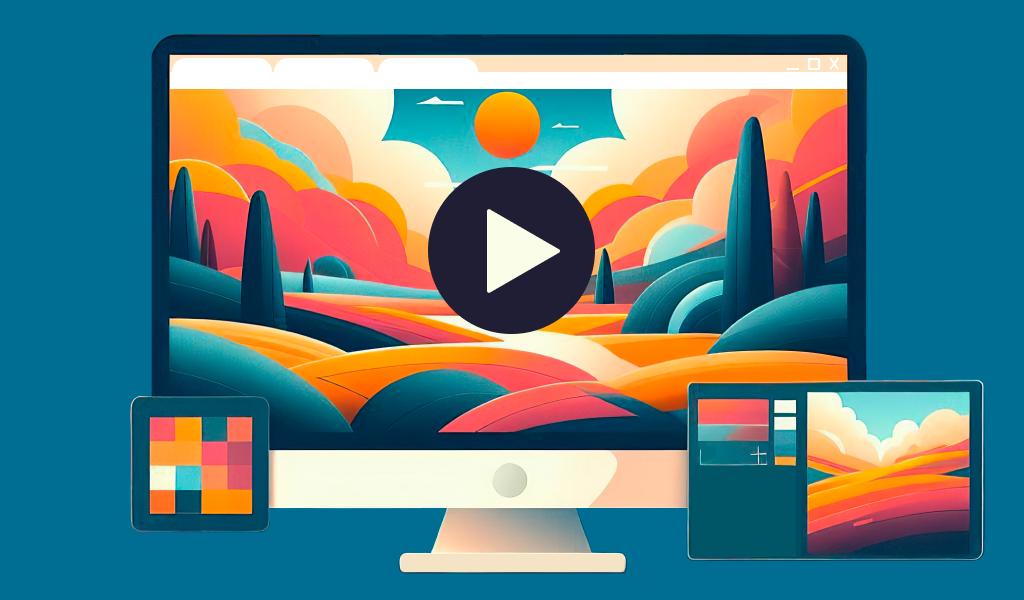
Esistono innumerevoli servizi online che danno la possibilità di creare un’immagine gif! Vediamo le opzioni più popolari.
Creatore di gif Giphy
Giphy è uno degli strumenti online più popolari per creare animazioni GIF. Si caratterizza per la sua accessibilità e facilità d’uso. Con questo software avanzato, è possibile creare una gif in pochi semplici passaggi.
Aggiungere contenuti. Caricate i vostri file nella schermata di GIFMaker. Giphy accetta solo video di durata inferiore a 15 secondi. Tenete presente che il formato AVI non è adatto, dovete riformattarlo tramite un convertitore online.
Creare livelli. Potete aggiungere didascalie e adesivi per personalizzare ogni livello e dare vita ai vostri giphos.
Modificare i livelli: tagliare ogni livello in modo che inizi e si fermi quando si desidera.
Personalizzare i video per adattarli a diversi formati come verticale, orizzontale, ecc.
“Continua a caricare”: fare clic su questo pulsante quando si è finito. Verrà richiesto di aggiungere i tag e un URL di origine per la pubblicazione.
Fatto!!! – Non dimenticate di impostare la privacy della GIF su “Pubblica”, in modo da poterla condividere con chiunque sui social media.
Giphy è un modo pratico per convertire i video in GIF, ma ha dei limiti da rispettare. La durata del video è ridotta a 15 secondi, il che limita il numero di GIF che si possono creare.
Tuttavia, questo strumento online è un’ottima opzione per creare GIF su qualsiasi computer o app.
CANVA
Un’altra piattaforma popolare per la creazione di GIF è Canva. Il servizio, che ha guadagnato popolarità per la sua facilità d’uso nella creazione di media digitali, è un’opzione conveniente. Inoltre, il sito è sincronizzato con Dropbox, nel caso in cui i video siano archiviati lì.
Importare i video in Canva. È sufficiente trascinare e rilasciare il video nella finestra di caricamento per velocizzare il processo.
Modifica il video: aggiungi testo, effetti e animazioni per personalizzare la tua GIF senza perdere qualità.
Carica e salva. Selezionate la GIF dal menu a discesa per assicurarvi di avere il formato di file giusto e salvatela sul vostro telefono o PC.
Ecco come si creano le GIF online.
Conclusione
Imparare a creare un file GIF da un video può essere utile. Imparando a convertire le immagini in un formato gif compresso, avrete elementi visivi attraenti da aggiungere al vostro sito web o blog.